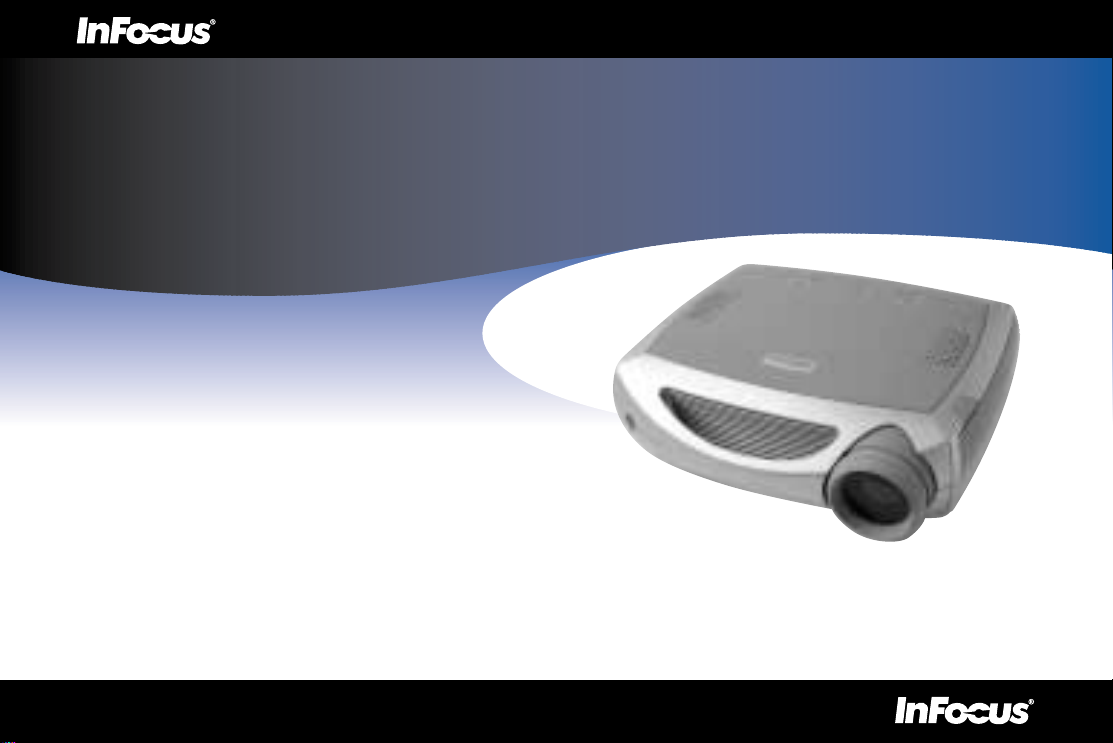
Simply designed to be shared
®
LP
650
User’ s Guide
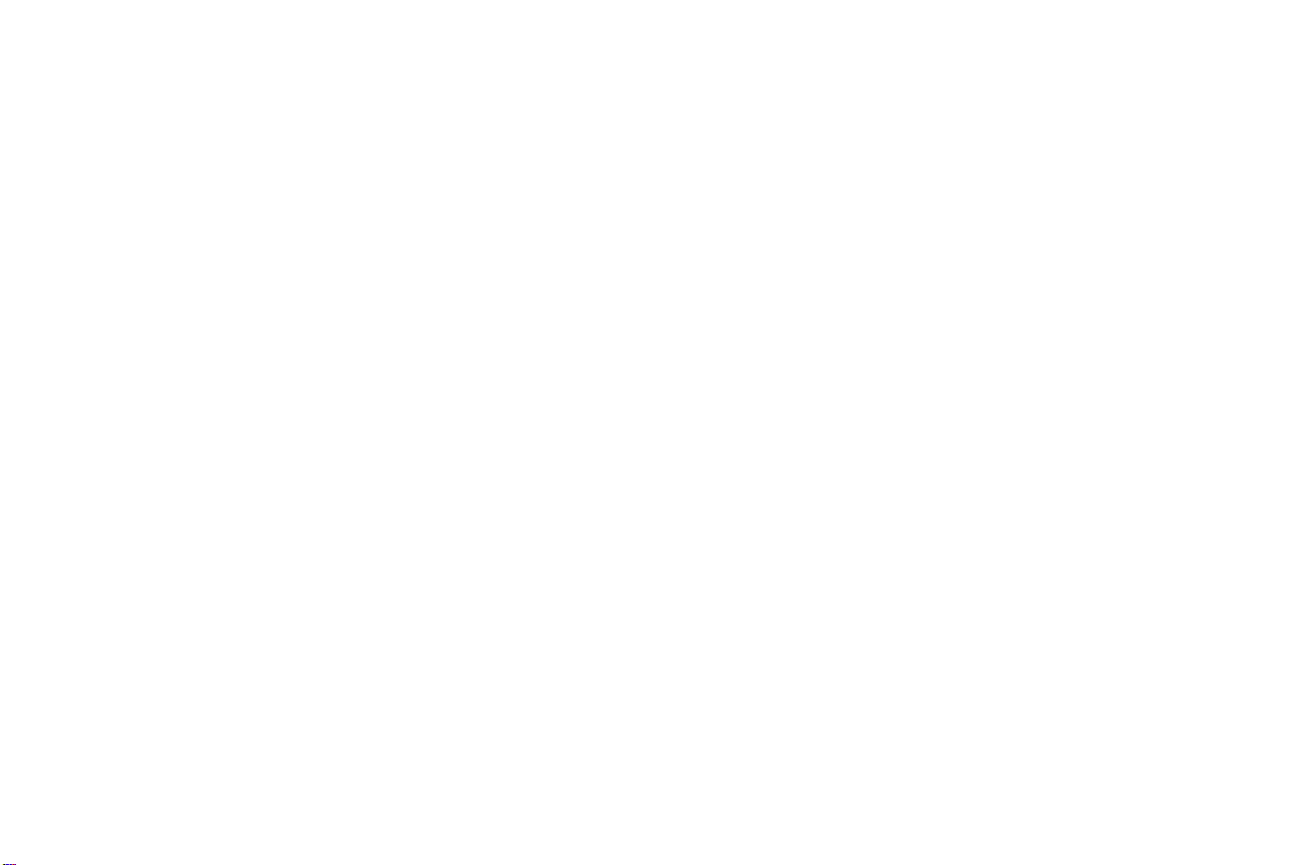
Данное руководство пользователя в полном объеме представлено на прилагаемом компакт-диске в виде pdf-файла Adobe Acrobat на следующих языках:
английском, французском, немецком, итальянском, норвежском, порту гальском, испанском, русском , японском, корейском, традиционном и упрощенном
китайском. Перед использованием проектора, прочитайте данные инстру кции.
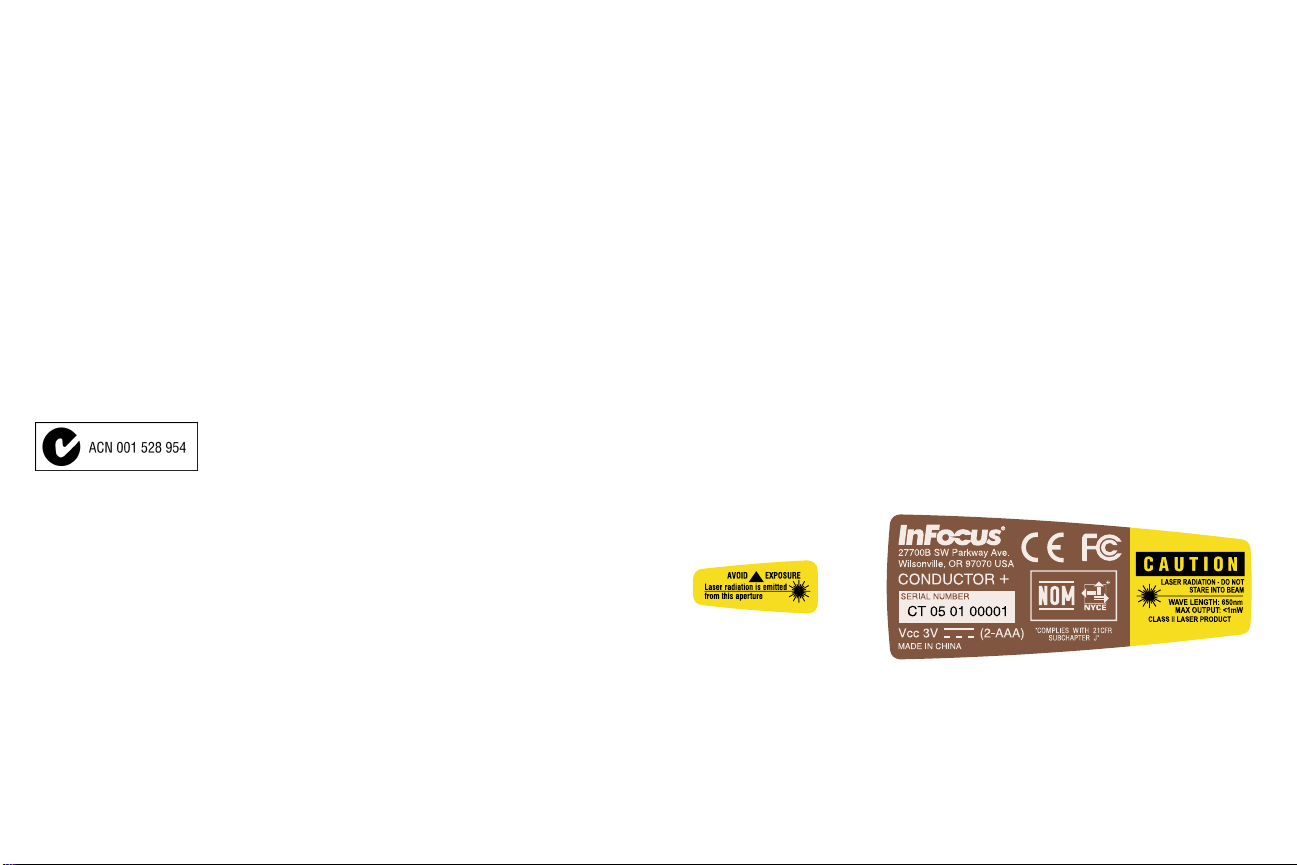
Заявление о соответствии
Изготовитель: InFocus Corporation, 27500 SW Parkway Ave. Wilsonville, Oregon 97070
США
Европейское отделение: Olympia 1, NL-1213 NS Hilversum, НидерландыМы заявляем,
под нашу собственную ответственность, что проектор LP650 соответствует следующим
нормативным требованиям и правилам:
Требование по ЭМП (электромагнитная совместимость) 89/336/EEC, дополненное
требованием 93/68/EEC
ЭМП: EN 55022
EN 55024
EN 61000-3-2
EN 61000-3-3
Требование к низковольтному оборудованию 73/23/EEC, дополненное требованием
93/68/EEC
Безопасность: EN 60950: 2000
июль, 2002
Сертификация Австралии C-tick
Торговые марки
Apple, Macintosh и PowerBook являются торговыми марками или зарегистрированными
торговыми марками компании Apple Computer, Inc. IBM – это торговая марка
или зарегистрированная торговая марка компании International Business Machines, Inc.
Microsoft, PowerPoint и Windows являются торговыми марками или
зарегистрированными торговыми марками Microsoft Corporation. InFocus, ProjectorNet и
LP являются торговыми марками или зарегистрированными торговыми марками
компании InFocus Corporation.
Предупреждение FCC (Федерального Комитета по связи США)
использует и может излучать радиочастотную энергию и в случае нарушения правил
установки и использования, указанных в руководстве пользователя, может привести к
возникновению помех в радиосвязи. Эксплуатация данного оборудования в жилых
районах может привести к возникновению помех, которые пользователь обязан будет
устранить за свой счет.
Канада
Данное цифровое оборудование Класса А соответствует канадским нормативным
требованиям ICES-003.
Данное цифровое оборудование Класса А соответствует канадским нормативным
требованиям NMB-003.
Сертификация безопасности
UL, CUL, TЬV, NOM, IRAM, ГОСТ
Предупреждение относительно пульта дистанционного
управления
Изделие класса II с лазерным излучением; длина волны 650 нм; максимальная выходная
мощность 1 мВт. Пульт дистанционного управления соответствует применяемым к
нему требованиям 21 CFR 1040.10 и 1040.11. Пульт дистанционного управления
соответствует применяемым к нему требованиям EN 60 825-1: 1994 +A11.
Данное оборудование было проверено и признано соответствующим допустимым
пределам Класса А цифровых устройств, соответствующим части 15 правил FCC
(Федеральной комиссии по связи США). Данные допустимые пределы предусмотрены
для предоставления разумной защиты от негативного воздействия помех при
эксплуатации оборудования в коммерческой среде. Данное оборудование генерирует,
2
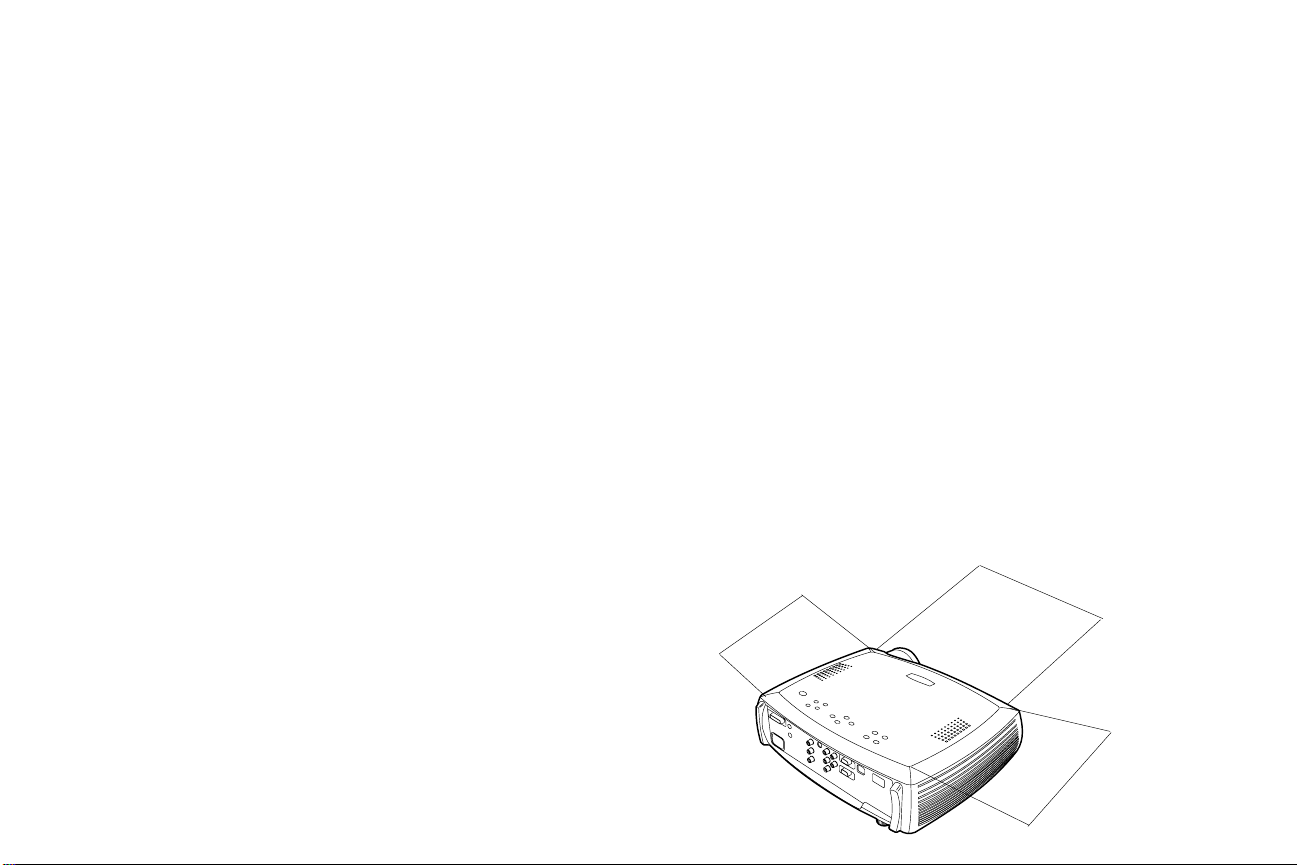
Содержание
Введение 4
Комплектация 4
Компоненты и свойства проектора 5
Подключение компьютера 6
Дополнительные подключения к компьютеру 6
Показ компьютерного изображения 8
Первое использование проектора с Windows 98 9
Настройка изображения 11
Подключение видеоустройства 12
Стандартные подключения видеоустройств 12
Подключения дополнительных видеоустройств 12
Показ компьютерного изображения 13
Выключение проектора 15
Устранение неисправностей в вашей настройке 15
Использование пульта дистанционного управления 24
Устранение неисправностей пульта дистанционного управления 24
Использование аудиооборудования 25
Устранение неисправностей аудиооборудования 25
Подключение внешних колонок 25
Оптимизация компьютерных изображений 26
Свойства презентации 26
Оптимизация видеоизображений 27
Индивидуальная настройка проектора 27
Использование меню 28
Меню Изображение 29
Меню настроек 32
Обслуживание 35
Чистка объектива 35
Замена лампы проектора 36
Использование замка для безопасности 38
Приложение 39
Технические характеристики 39
Дополнительные принадлежности 39
Размер проецируемого изображения 40
Если у вас есть опыт в настройке систем для презентаций, используйте
карточку Быстрый пуск, находящуюся в коробке с устройством. Для
дополнительной информации о подключении и эксплуатации проектора
обратитесь к Руководству пользователя. Электронная версия руководства
пользователя на различных языках представлена на прилагаемом компактдиске и на нашем web-сайте по адресу www.infocus.com.
На web-сайте также представлены технические характеристики (калькулятор
расчета размера интерактивного изображения, команды управления
переносным компьютером, назначение контактов разъемов, глоссарий и
данные изделия), web-магазин для покупки дополнительных
принадлежностей и страница для интерактивной регистрации.
Важные замечания по эксплуатации:
Не устанавливайте проектор на скатерть или на другую ткань, так как
это может привести к блокированию вентиляционных отверстий.
Вентиляционные отверстия располагаются вдоль левой и правой сторон
LP650, а также вдоль передней стороны проектора.
Не используйте не
апробированную стойку для крепления к потолку. Если в проекторе
взорвалась лампа, что случается крайне редко, уберите все видимые осколки
вокруг проектора и тщательно почистите поверхность вдоль передней и
боковых сторон проектора.
Не устанавливайте каких-либо предметов вдоль передней
и боковых сторон проектора.
2 фута)
0,6 м ( 2 фута)
0,6 м (
2 фута)
0,6 м (
3
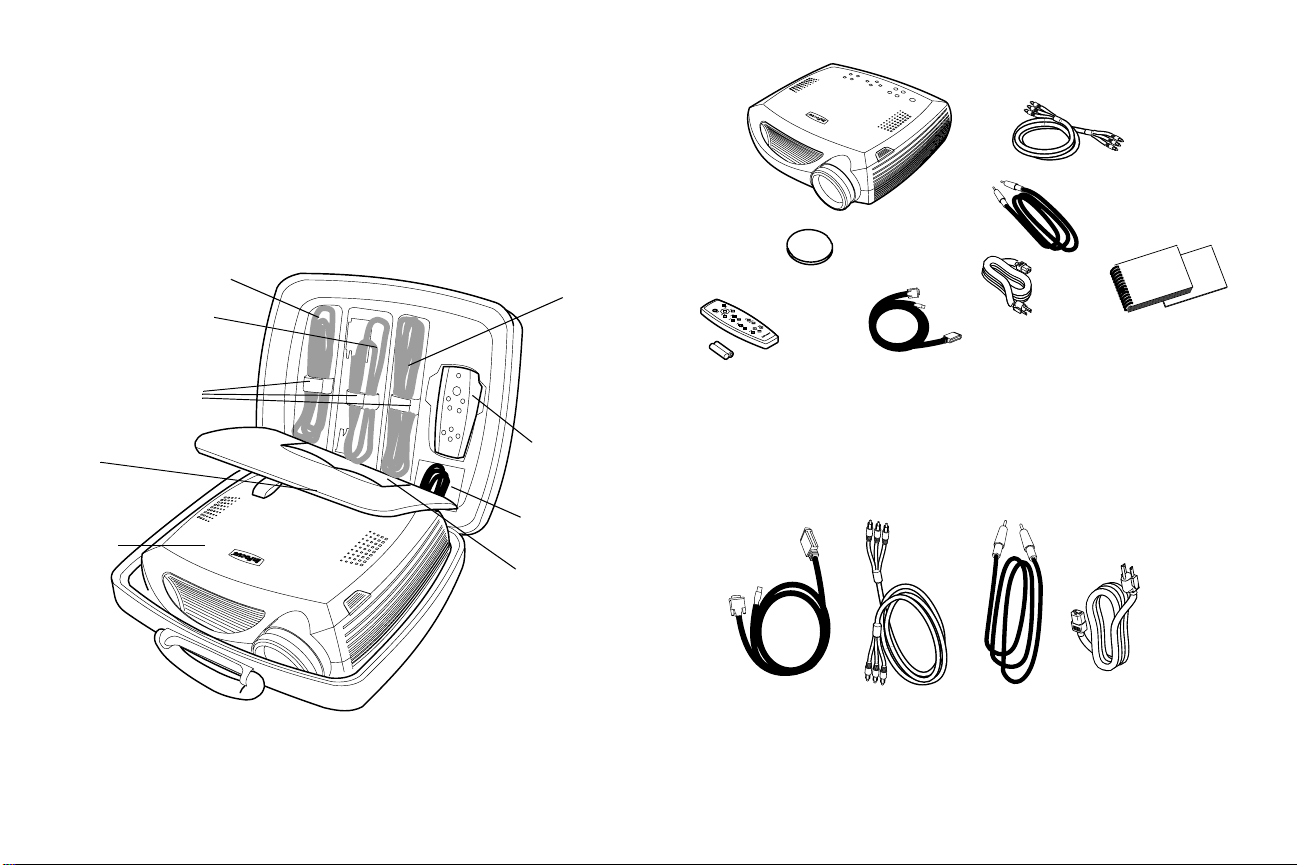
Введение
о
Ваш новый цифровой проектор прост в подключении, использовании и
обслуживание и обеспечивает XGA-разрешение 1024х768.
Комплектация
видеокабель
Проектор поставляется с сумкой большого объема для переноски
дополнительных принадлежностей InFocus, таких как пульт дистанционного
управления, кабели цветопередачи, документация и компакт- диск. Кабельные
шнуры цветового кодирования и кабели, содержащиеся в них, позволят вам
просто и быстро выполнить настройку программы, а конструкция сумки
поможет вам легко и быстро разложить все принадлежности и не потерять их.
кабель компьютера
шнур питания
кабельные шнуры
цветового кодирования
карточка быстрого пуска
и поддержки
карта*
проектор
* также позволяет разместить визитные карточки
видеокабель
пульт
дистанционно г
управления
аудио
кабель
руководство
пользователя
с компакт-диском,
и безопасности
карта
Интерактивная регистрация:
проектор
крышка объектива
пульт дистанционного
управления
компьютер
кабель
компьютер
кабель
видео
кабель
питание
кабель
аудиокабель
руководство пользователя
и компакт-диск
быстрого запуска
безопасности, поддержка
аудио
кабель
карто чка
питание
кабель
карточка по
Зарегистрируйте ваш проектор в интерактивном режиме на web-сайте
www.infocus.com/service/register для получения обновлений, сообщений
и регистрационных привилегий.
4
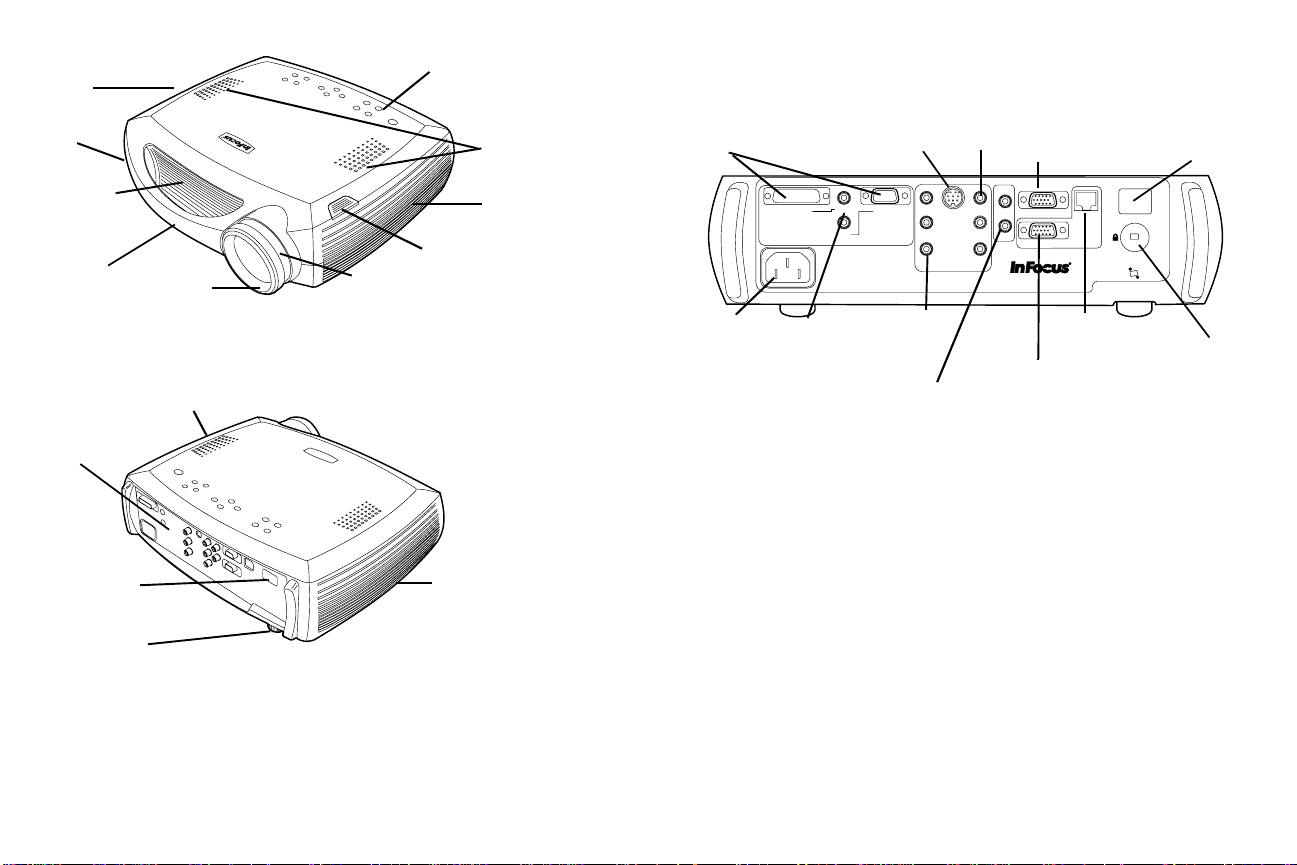
Компоненты и свойства проектора
пульт дистанционного
упра вления
упра вление
принима ющее
устройство
(ИК)
забор воздуха
вентиляционное
отве рстие
переноска
ручка
разъемы
пульт
дистанционного
управления
принимающее
устройство (ИК)
установка на уровне
ножка
фокус
вентиляционное отверстие отвода тепла
масштаб
клавиатура
колонки
пульт
дистанционного
управления
принима ющее
устро йство (ИК)
защелка поднятия
ножки
вентиляционное
отверстие отвода
тепла
компьютер
1 и 2
питание
разъем
computer 1
компьютер 1
и 2 аудио
audio in
audio in
computer in
s-video
Y
computer 2
Pb
Pr
компонент
видео
внешние
колонки
(аудиовыход)
s-video
audio in
видео
компьютер
монитор
video
R
monitor out
R
L
serial control
audio out
L
последовательный
разъем
пульт
дистанционного
управления
принимающее
устройство (ИК)
network
лока льная сеть
разъем
запирание
5
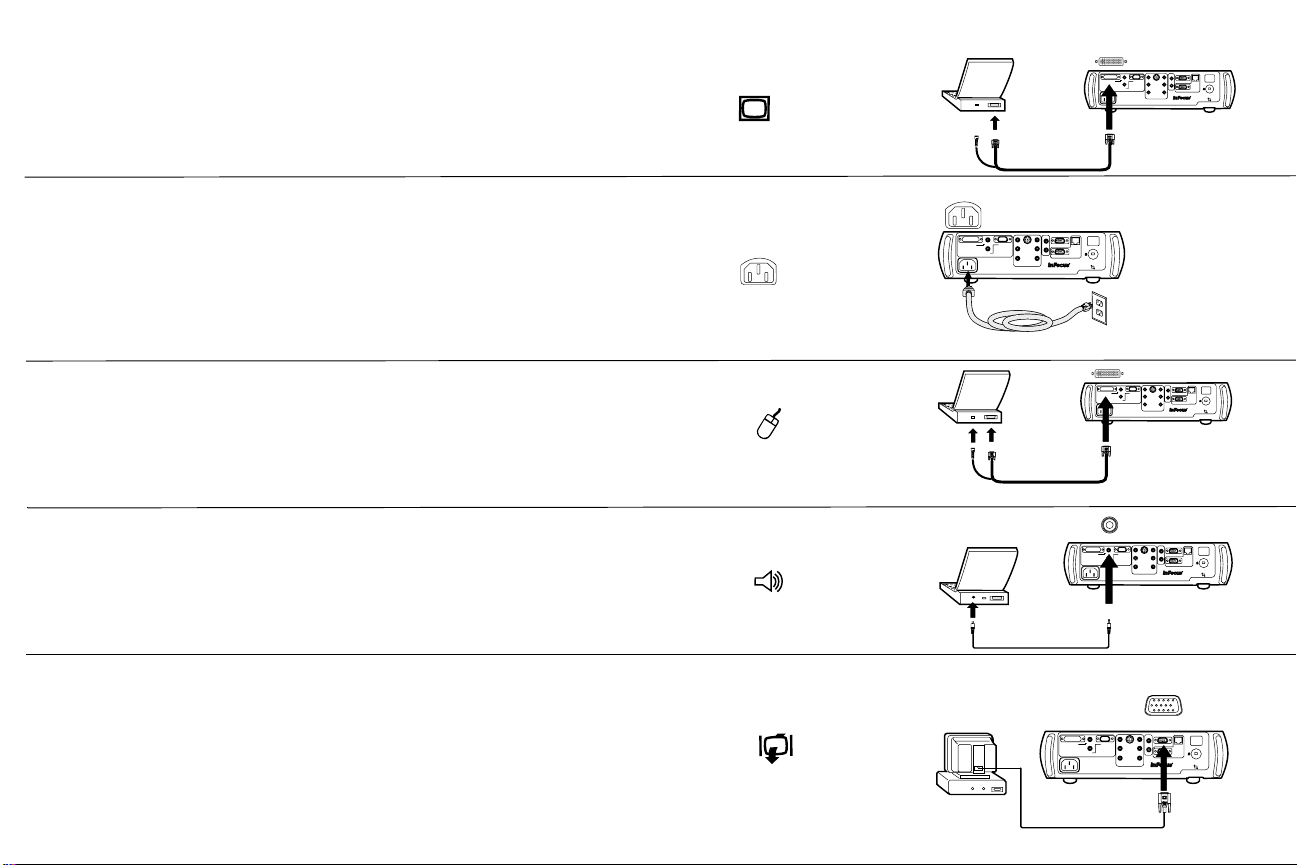
Подключение компьютера
Необходимые подключения к компьютеру.
Подключите черный конец кабеля компьютера к разъему Компьютер 1
проектора. Подключите синий конец к видеопорту вашего компьютера.
Если вы используете настольный компьютер, вам сначала необходимо
отключить кабель монитора от видеопорта компьютера.
Подключите черный шнур питания к разъему, расположенному на задней
панели проектора и вилку вставьте в розетку.
Индикатор питания на клавиату ре проектора бу дет светиться постоянным
зеленым цветом.
подключите кабель компьютера
подключите шнур пита ния
video
R
Y
audio in
computer 2
computer 1
s-video
monitor
network
R
Pr
audio in
audio in
L
computer in
video
R
Y
audioin
computer2
computer1
s-video
monitor
network
R
Pr
audioin
audioin
computerin
L
serialcontrol
audioout
L
Pb
serial control
audio out
L
Pb
ПРИМЕЧАНИЕ
: Всегда используйте шнур питания прилагаемый к проектору.
Дополнительные подключения к компьютеру
Для управления мышью компьютера при помощи пульта дистанционного
управления, подключите USB- разъем компьютерного кабеля к компьютеру.
Для использования данного свойства USB-порта вы должны установить USBдрайверы. Для полу чения дополнительной информации см. страница 10.
Для звукового сопровождения презентации подключите ау диокабель к
разъему Аудиовход про ектора и к компьютеру.
Если вы используете настольный компьютер и хотите посмотреть
изображение на экране вашего компьютера, а также на экране проектора,
подключите шнур монитора к разъему Выход на монитор проектора.
подключите кабель компьютера
подключите аудиокабель
подключите кабель монитора
6
video
R
Y
audio in
computer 2
computer 1
s-video
monitor
network
R
Pr
audio in
audio in
L
computer in
audioin
computer1
audioin
computerin
audioin
computer2
computer1
audioin
computerin
serial control
audio out
L
Pb
video
R
Y
computer2
s-video
monitor
network
R
Pr
audioin
L
serialcontrol
audioout
L
Pb
video
R
Y
s-video
monitor
network
R
Pr
audioin
L
serialcontrol
audioout
L
Pb
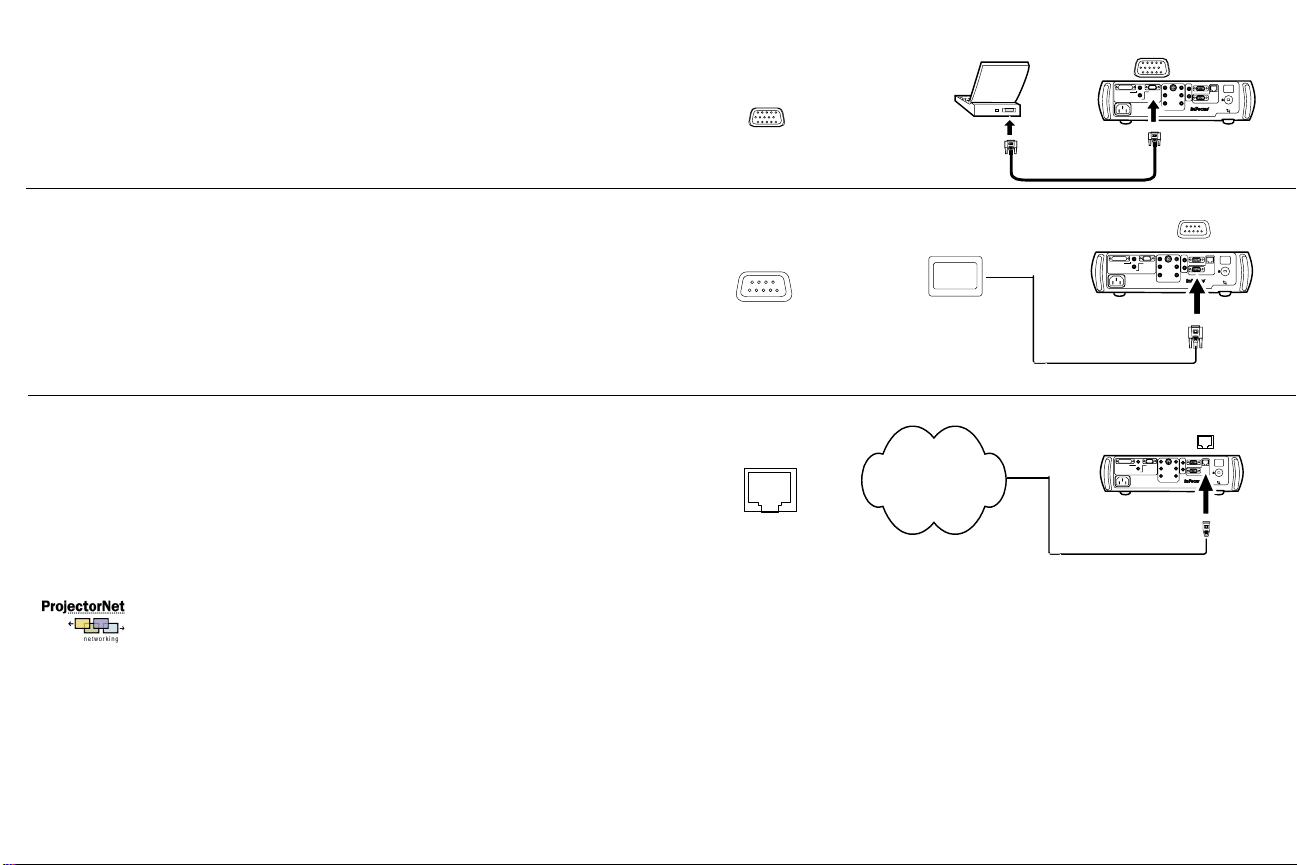
Если вы предпочитаете подключать компьютер к проектору через
дополнительный кабель VESA , подключите один конец кабеля к порту VESA
вашего компьютера, а второй конец к синему разъему Компьютер 2
проектора.
подключите кабель VESA
video
R
Y
audio in
computer 2
computer 1
s-video
monitor
network
R
Pr
audio in
audio in
L
computer in
serial control
audio out
L
Pb
Вы можете управлять проектором с жидкокристаллической панели
управления или с компьютера посредством подключения кабеля
RS-232 к разъему Последовательный проектора. Специальный
Вы можете найти команды RS-232 в разделе Обслуживание и поддержка
на нашем web-сайте по адресу www.infocus.com.
Проектор может управляться при помощи сетевого программного
обеспечения ProjectorNet через разъем Сеть.
Для информации о программе ProjectorNet обратитесь к авторизованному
дилеру компании InFocus или посетите web-сайт ProjectorNet по адресу
www.infocus.com/projectornet.
подключите кабель RS-232
подключите сетевой
кабель
Network
video
R
Y
audio in
computer 2
computer 1
s-video
monitor
network
R
Pr
audio in
audio in
L
computer in
computer 1
computer in
serial control
audio out
L
Pb
video
R
Y
audio in
computer 2
s-video
monitor
network
R
Pr
audio in
audio in
L
serial control
audio out
L
Pb
7
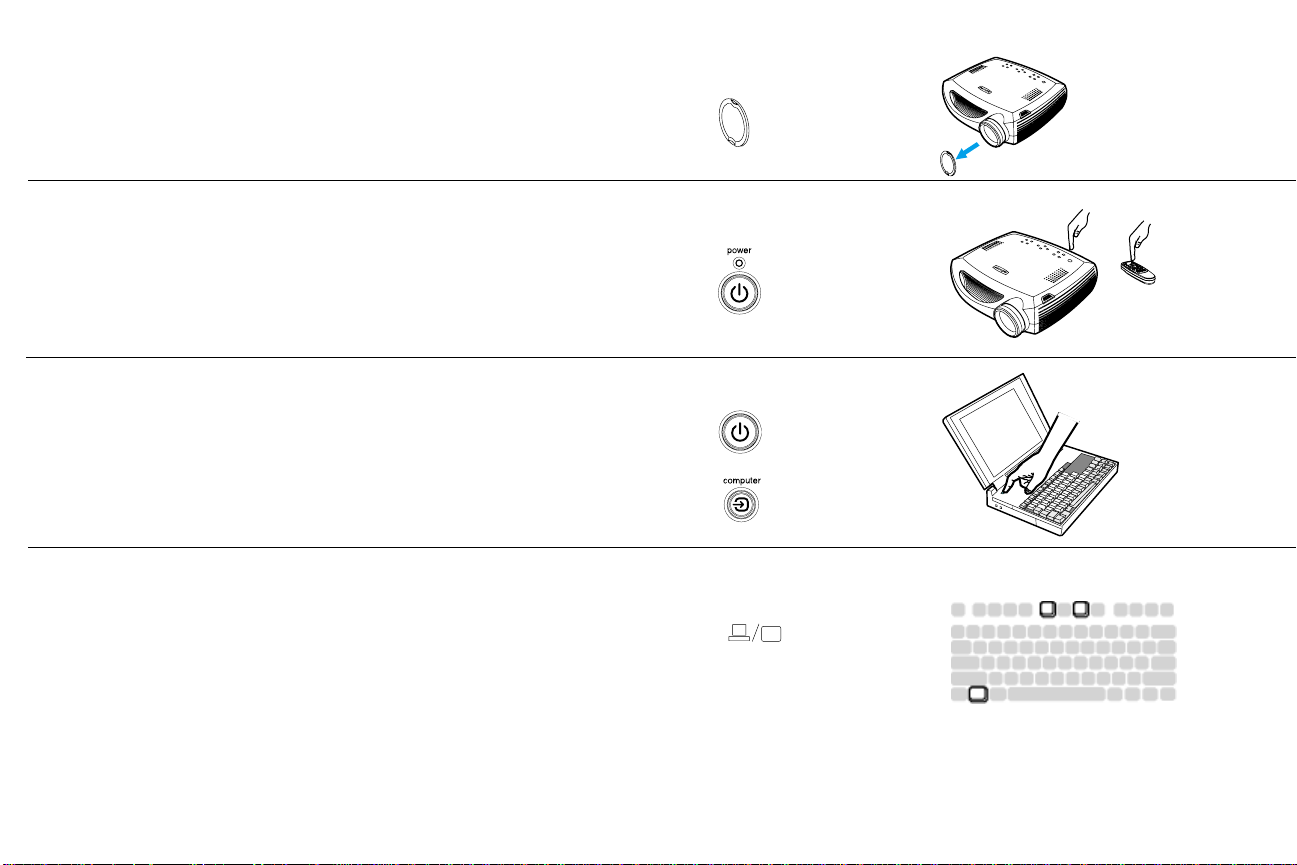
1 Показ компьютерного изображения
Снимите крышку объектива.
Нажмите кнопку Питание на верхней панели проектора или на пульте
дистанционного управления.
Индикатор начнет мигать зеленым цветом и начнут работать вентиляторы.
Когда включится лампа, на экране будет показываться заставка запуска и
индикатор будет светиться постоянным зеленым цветом. Чтобы изображение
обрело свою полную яркость потребуется около минуты.
? Нет экрана запуска? Получить справкустраница 16.
Включите компьютер.
Компьютерное изображение появится на экране проектора. Если изображения
нет, нажмите кнопку Компьютер на клавиатуре проектора.
снимите крышку объектива
нажмите Питание
включите компьютер
Убедитесь, что внешний видеопорт компьютера активен.
Большое количество переносных компьютеров не включает свой внешний
видеопорт автоматически при подключении проектора. Обычно для
включения и выключения внешнего дисплея используется комбинация
клавиш FN + F5. Чтобы узнать комбинацию клавиш вашего компьютера,
обратитесь к документации компьютера.
? Нет компьютерного изображения? Попробуйте нажать
кнопку Автоизображение на клавиатуре. Получить
справкустраница 16.
активизируйте внешний порт компьютера
8
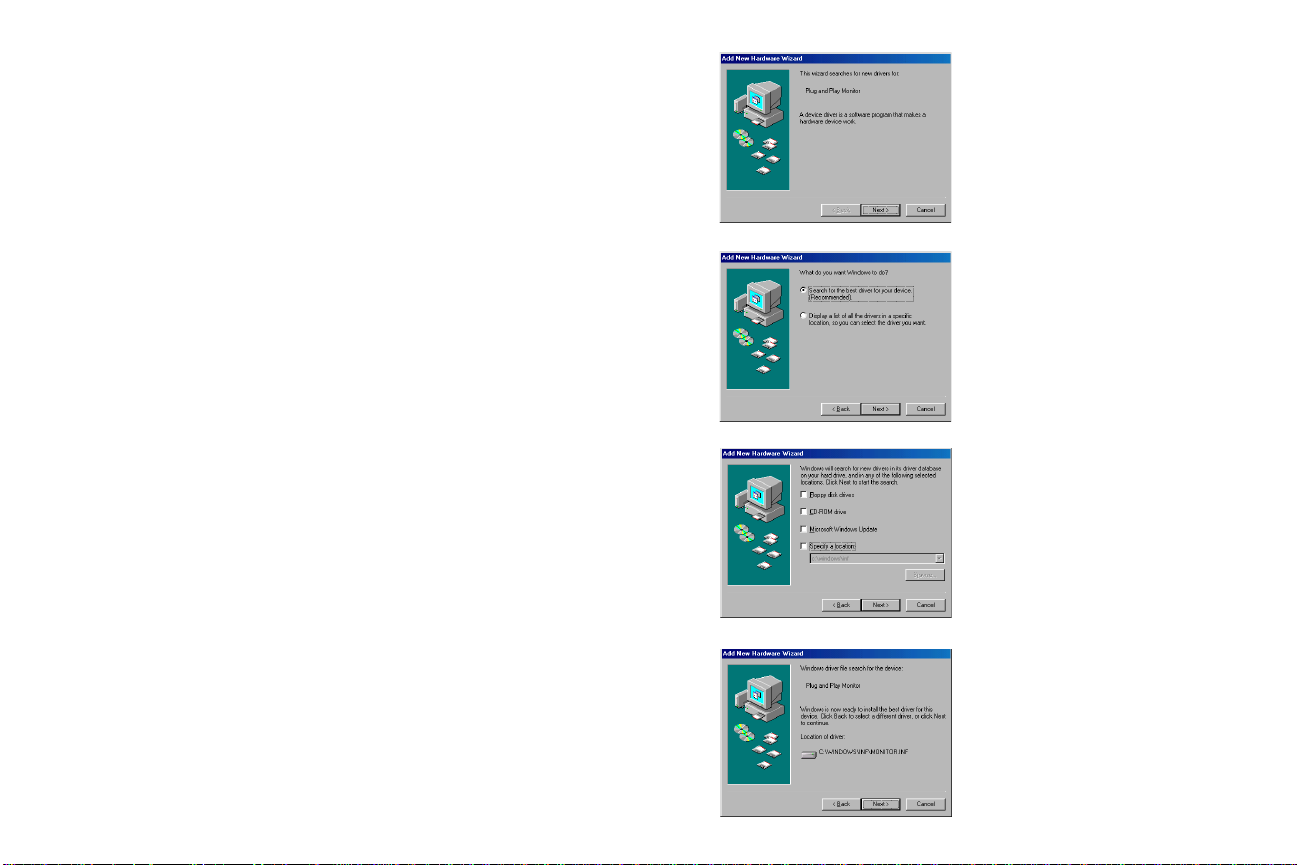
2 Первое использование проектора с
Windows 98
При первом подключении компьютера с операционной системой Windows 98
к проектору, компьютер распознает проектор как «новое оборудование» и на
экране появится Мастер установки нового оборудования. Следуйте
инструкциям для загрузки Мастером соответствующего драйвера (который
был установлен в вашей операционной системе Windows).
Если у вас установлена операционная система Windows 2000, Windows ME
или Windows XP, пропустите данные действия и перейдите к разделу
«Настройка изображения» на стр.страница 11.
a Щелкните Далее для начала поиска драйвера.
b Убедитесь, что у вас выбрано «Поиск наилучшего драйвера» и затем
щелкните Далее.
c Уберите все установленные флажки и затем щелкните Далее. Windows
автоматически найдет местоположение драйвера. Если данный драйвер
был удален, переустановите драйвер, используя ваш компакт-диск с
операционной системой Windows.
а
b
c
d Когда Windows найдет драйвер, вы будете готовы к его установке.
Щелкните Далее.
d
9
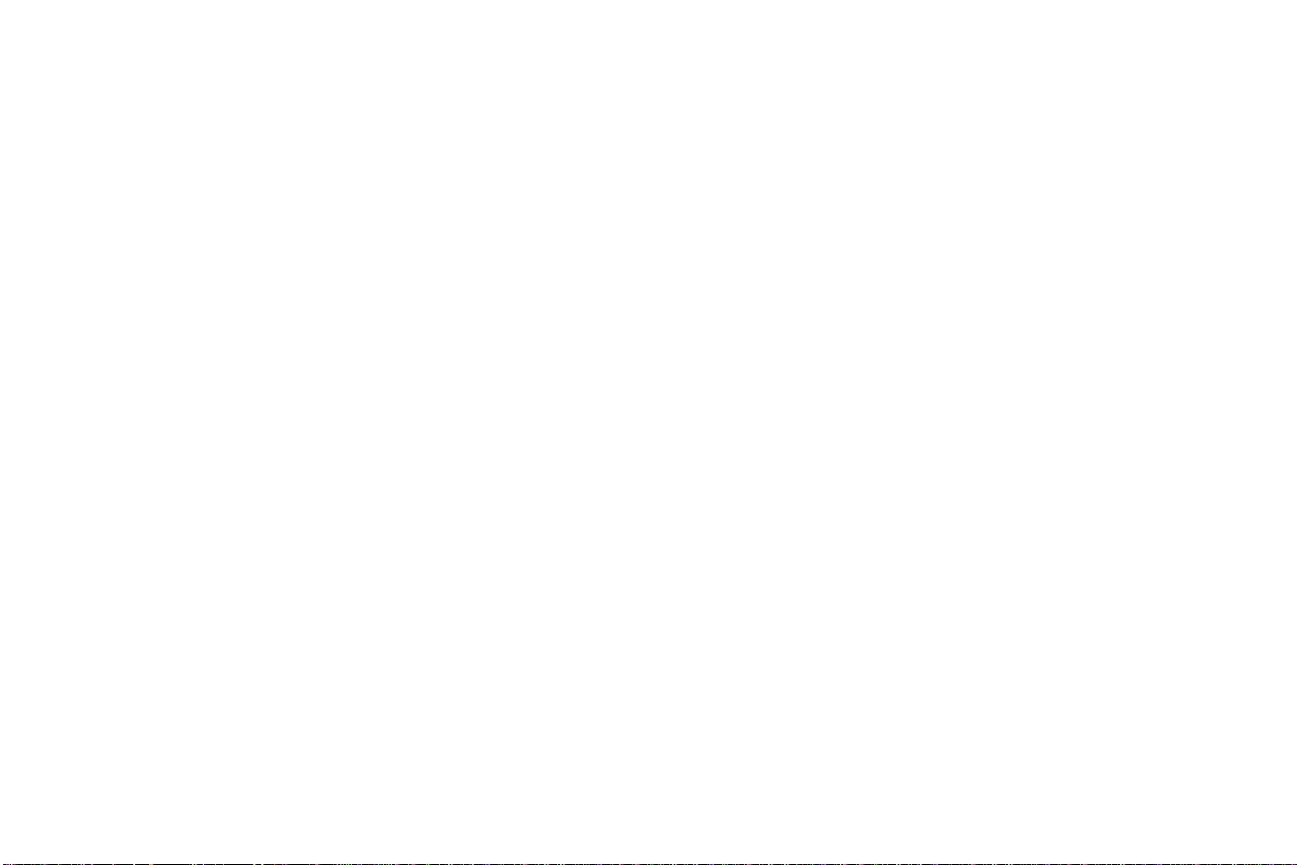
Пропустите данную страницу, если вы не подключили
USB-кабель мыши
Для Windows 98:
• Если вы подключили USB-кабель, на экране снова появится Мастер
установки нового оборудования. Для использования функциональных
свойств USB-порта вы должны установить драйвер.
• Мастер установки запускается три раза.
Первый раз – когда он обнаружит композитное USB-устройство.
Второй раз – когда он обнаружит устройство ручного ввода для шины
USB (клавиатура).
Третий раз – когда он обнару жит устройство ручного ввода для шины
USB (мышь).
Для Windows 2000 и Windows ME и Windows XP:
• USB-драйверы устанавливаются автоматически.
10
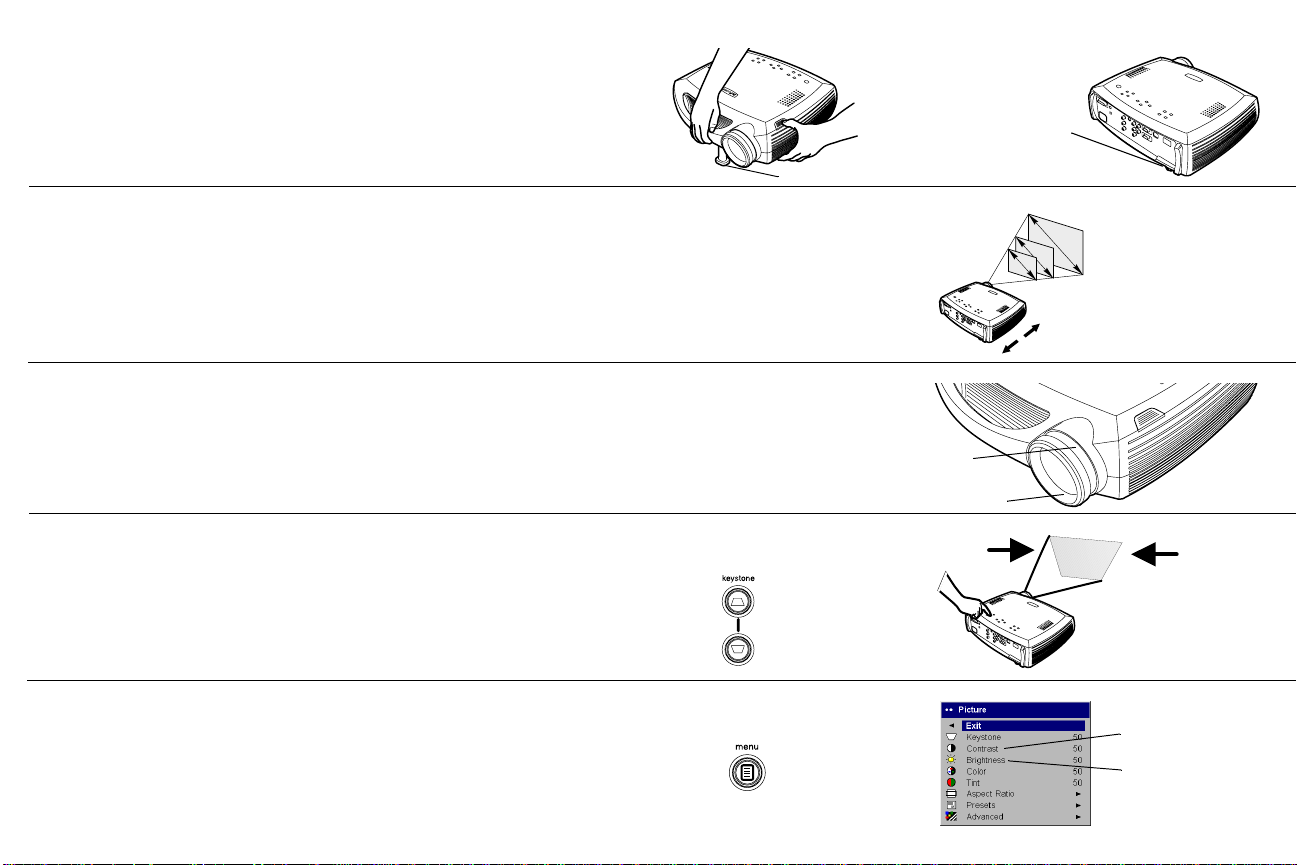
3 Настройка изображения
При необходимости, отрегулируйте высоту проектора, нажав на кнопку
отпускания выдвижения ножки подъема проектора.
При необходимости, поверните ножку регулировки уровня.
Установите проектор на желаемом расстоянии от экрана под углом 90
градусов к экрану.
См. страница 40 для знакомства с таблицей размеров экрана и расстояний.
отрегулируйте высоту
пове рните ножку
установки по уровню
ножка подъема проектора
отрегулиру йте расстояние
Поверните кольца регулировки масштаба или фокусного расстояния для
получения резкого изображения необходимого размера.
Если изображение не имеет прямоугольной формы, отрегулируйте
трапецеидальные искажения, используя для этого кнопки клавиатуры.
Нажмите верхнюю кнопку Трапецеид. искаж. для уменьшения верхней
части изображения и нажмите нижнюю кнопку Трапецеид. искаж. для
уменьшения нижней части.
В меню Изображение отрегулируйте Контрастность и Яркость.
См. страница 28 для полу чения справки по меню.
отрегулируйте масштаб и фокус
отрегулируйте трапецеидальные
искажениÿ
отрегулируйте контрастность
или яркость
11
масштаб
фокус
контрастность
яркость
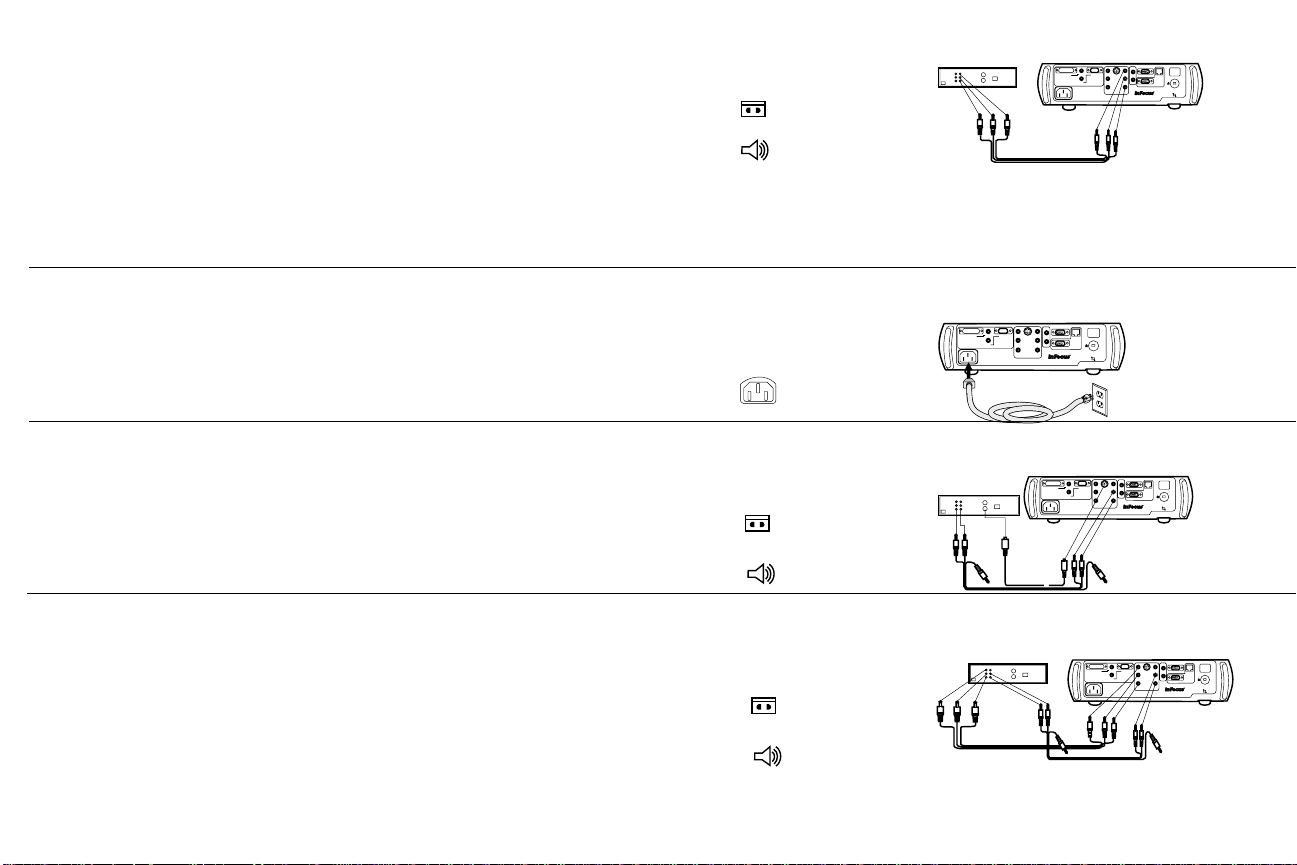
Подключение видеоустройства
Стандартные видеоподключения
Подключите желтый разъем видеокабеля к разъему видеовыхода
видеоустройства. Подключите желтый разъем к разъему Видео проектора.
Подключите белый разъем к левому разъему ау диовыхода видеоустройства и
подключите красный разъем к правому разъему аудиовыхода
видеоустройства.
Подключите оставшийся белый разъем к левому разъему аудиовхода
проектора и подключите красный разъем к правому разъему видеовхода
проектора.
Подключите черный шнур питания к разъему, расположенному на задней
панели проектора и вилку вставьте в розетку. Индикатор питания на
клавиатуре будет светиться постоянным зеленым цветом.
ПРИМЕЧАНИЕ: Всегда используйте шнур питания, прилагаемый к
проектору.
Дополнительные видеоподключения
Если в видеоустройстве используется круглый четырехштырьковый разъем
S-video, включите
кабель S-video (приобретаемый отдельно) в разъем S-video видеоустройства и
в разъем S-video проектора. Используйте ау диоразъемы видеокабеля, как
было указано выше (желтые разъемы видеокабеля не используются).
Если видеоустройство использует разъемы кабеля компонентов
(приобретаются отдельно), подключите зеленые разъемы кабеля к зеленому
разъему компонентного выхода видеоустройства и к зеленому
компонентному разъему (помеченному “Y”) проектора. Подключите синие
разъемы компонентного кабеля к синему разъему компонентного выхода
видеоустройства и к синему компонентному разъему (помеченному “Pb”)
проектора. Подключите красные разъемы компонентного кабеля к красному
разъему компонентного выхода видеоустройства и к красному
компонентному разъему (помеченному “Pr”) проектора. Используйте
аудиоразъемы видеокабеля, как было указано выше (желтые разъемы
видеокабеля не использу ются).
подключите виде окабель
подключите шну р питания
одключите S-video и видеокабели
подключите компонентные кабели
и видеокабели
12
video
R
Y
audio in
computer 2
computer 1
s-video
monitor
network
R
Pr
audio in
audio in
L
computer in
video
R
Y
audioin
computer2
computer1
s-video
monitor
network
R
Pr
audioin
audioin
computerin
L
serialcontrol
audioout
L
Pb
audio in
computer 2
computer 1
audio in
computer in
serial control
audio out
L
Pb
video
R
Y
s-video
monitor
network
R
Pr
audio in
L
serial control
audio out
L
Pb
video
R
Y
audio in
computer 2
computer 1
s-video
monitor
network
R
Pr
audio in
audio in
L
computer in
serial control
audio out
L
Pb

1 Показ видеоизображения
Снимите крышку объектива.
снимите крышку объектива
Нажмите кнопку Питание на верхней панели проектора.
Индикатор начнет мигать зеленым цветом и начнут работать вентиляторы.
Когда включится лампа, на экране будет показываться заставка запуска и
индикатор будет светиться постоянным зеленым цветом. Чтобы изображение
обрело свою полную яркость потребуется около минуты.
? Нет экрана запуска? Получить справку страница 15.
Подключите и включите питание видеоустройства.
Изображение видеоустройства появится на экране проектора. Если
изображения нет, нажмите кнопку Видео на клавиатуре проектора.
Отрегулируйте высоту проектора, нажав на кнопку отпускания выдвижения
ножки подъема проектора. При необходимости, поверните ножку регу лировки
уровня.
Установите проектор на желаемом расстоянии от экрана под углом 90
градусов к экрану. См. страница 40 для знакомства с таблицей размеров
экрана и расстояний до него.
нажмите Питание
включите видеоустройство
отрегулируйте
высоту
подъемная
ножка
отрегулируйте расстояние
пове рните
ножку
установки
по у ровню
13

Поверните кольца регулировки масштаба или фокусного расстояния для
получения резкого изображения необходимого размера.
отрегулируйте масштаб и фокус
масштаб
фокус
Если изображение не имеет прямоугольной формы, отрегулируйте
трапецеидальные искажения, используя для этого кнопки клавиатуры.
Нажмите верхнюю кнопку Трапецеид. искаж. для уменьшения верхней
части изображения и нажмите нижнюю кнопку Трапецеид. искаж. для
уменьшения нижней части.
Отрегулируйте громкость на клавиату ре или на пульте дистанционного
управления.
В меню Изображение отрегу лируйте Контрастность и Яркость,
Цветность или Оттенок.
См. страница 28 для полу чения справки по меню.
отре гулиру йте трапецеидальные
искажения
отре гулиру йте громкость
настро йка меню Изображение
контрастность
яркость
цвет
отте нок
14

Выключение проектора
Проектор автоматически будет показывать черный экран, если, в течение 30
минут, не было обнаружено никакого активного источника. Данный черный
экран позволяет увеличить срок эксплуатации проектора. Изображение
вернется на экран, когда будет обнаружен активный источника или будет
нажата кнопка на пульте дистанционного управления или на клавиатуре.
Заставка
Устранение неисправностей настройки
Если ваше изображение корректно отображается на экране, пропустите
следующий раздел. Если нет, выполните устранение неисправностей
настройки.
Индикатор в верхней части клавиатуры проектора показывает состояние
проектора и может помочь в устранении неисправностей.
Таблица 1:
Комбинации свечения индикатора и их объяснение
Вы можете настроить появление Заставки через пять минут в меню
Настройки> системы. См. страница 33. Для функции Заставки имеется
шесть временных параметров. Их диапазон варьируется от пяти до
30 минут с интервалом пять минут.
Экономия энергии
В проекторе также имеется функция Экономии энергии, которая
автоматически отключает лампу в случае отсутствия сигналов в течение
20 минут. Если сигнал будет отсутствовать еще 10 последующих минут,
проектор будет выключен. Если активный сигнал будет получен до
отключения проектора, на экране появится изображение. Для показа
изображения по истечении более 30 минут, вам необходимо нажать кнопку
питания. При включении параметра экономии энергии, параметр заставки
отключается. См. страница 32.
Выключение проектора
Для отключения проектора нажмите кнопку питания и подтвердите, что вы
хотите отключить проектор, нажав на кнопку питания вторично в течение 3
секунд. Вы можете отменить выключение, не нажимая второй раз на кнопку
питания. Лампа проектора выключится и индикатор будет мигать зеленым
цветом, в то время как вентиляторы будут продолжать работать, охлаждая
лампу. По окончании охлаждения лампы, индикатор будет светиться
постоянным зеленым цветом и вентиляторы отключатся. Для полного
выключения проектора вытащите его шнур из розетки.
Цвет/свечение индикатора Значение
постоянное свечение зеленым
светом
мигание зеленым цветом Была нажата кнопка питания и
мигание красным цветом Неиспра вность вентилятора или ла мпы.
постоянное свечение красным
цветом
Проектор подключен или проектор был
включен и программное обеспечение
было инициализировано. Проектор был
выключен и вентиляторы остановились.
происходит инициализация
программного обеспечения или проектор
выключается и вентиляторы работают
для охлаждения лампы.
Выключите проектор, подождите одну
минуту и снова включите проектор. Если
проектор проработал 2000 часов или
более, замените лампу и сбросьте
таймер лампы. Также убедитесь в
отсутствии блокированных
вентиляционных отверстий или
остановившегося вентилятора.
Нераспознанная ошибка: обратитесь в
Службу технической поддержки.
Нижеприведенные таблицы показывают наиболее общие неисправности.
В некоторых случаях, предлагается более одного решения устранения
неисправности. Попробуйте предлагаемые решения в указанном порядке.
Если неисправность была устранена, вы можете пропустить последующие
рекомендации.
15

Устранение неисправностей источника
Неисправность Рекомендации Результат
Подключите шнур питания и снимите
крышку объектива
Нет экрана запуска
Появляется только экран запуска
нажмите кнопку питания
Нажмите кнопку Компьютер.
Активизируйте внешний порт
компьютера
Нормальное изображение
Показывается компьютерное
изображение
A
или перезагрузите компьютер
16
A
A

Нем компьютерного изображения, только
фраза «Сигнал вне диапазона».
Настройте частоту развертки
компьютера в Панели
управления>Дисплей>Настройки>
Дополнительно. Адаптер (расположение
варьируется в зависимости от
операционной системы)
Показывается компьютерное
изображение
A
Signal out of
range
Вам, возможно, потребуется установит ь
другое
показано
«изображение расплывчатое
разрешение на компьютере, как
в следующей неисправности,
или обрезанное.»
17
A
A

Изображение расплывчатое или обрезанное Установите разрешение монитора
компьютера в соответствии с родным
разрешением проектора (Пуск>
Настройки>Панель управления>
Дисплей>Вкладка настройки, выберите
1024х768)
Для переносного
AA
A
компьютера
отключите монитор
компьютера
или включите режим
двух дисплеев
Четкое необрезанное изображение
A
Пульт управления не управляет мышью
компьютера
X
Подключите кабель компьютера
(страница 6). Затем, при
необходимости, загрузите USBдрайверы (страница 9)
video
R
Y
audio in
computer 2
computer 1
s-video
monitor
network
R
Pr
audio in
audio in
L
computer in
serial control
audio out
L
Pb
18
Пульт дистанционного управления
управляет курсором компьютера.
Заметьте, что мышь не будет работать в
режиме масштаб. См. страница 33.
Для информации о пульте
дистанционного управления см.
страница 24

Устранение неисправностей проектора
Неисправность Рекомендации Результат
Отрегулируйте на клавиатуре
Изображение не прямоугольное
Края изображения искажены
трапецеидальные искажения
В меню Изображение>Дополнительно
включите Вне области сканирования
Прямоугольное изображение
Нормальное изображение
AB
Изображение не резкое
ABAB
В меню Изображение>Дополнительно
отрегулируйте Резкость
19
AB
Нормальное изображение
AB

Изображение не входит на экран 16:9
Изображение перевернуто вверх ногами
AB
В меню Изображение>Формат кадра
измените формат на 16:9
В меню Настройки>Система выключите
Потолок
Нормальное изображение
Нормальное изображение
AB
Изображение повернуто слева направо
A
В меню Настройки>Система выключите
Задний
20
Нормальное изображение
AB

«Разорванное» и фрагментированное
COLO
видеоизображение
В меню Изображение>Дополнительно
измените Видео стандарт
Нормальное изображение
A
Проецируемые цвета не совпадают с
исходными
A
B
B
COLOR
Лампа не включается, индикатор мигает
красным цветом (страница 15).
мигание
красным
цветом
В меню отрегулируйте цвет, оттенок,
температуру цвета, яркость и
контрастность
Убедитесь, что вентиляционные
отверстия не заблокированы; дайте
проектору остыть в течение одной
минуты.
AB
Нормальное изображение
R
Отключите проектор. Подождите одну
минуту. Подсоедините лампу и
включите проектор: лампа загорится
Прове рьте количество
Прове рьте количество
часов работы лампы:
часов работы лампы:
должно быть менее
2000 ча сов в
меню Гла вное>
О программе
21

Лампа не включается, индикатор светится
постоянным красным цветом (страница 15).
постоянное
свечение
красным
цветом
Изображение на экране не отцентрировано.
Лампа должна быть заменена
(страница 36).
Переместите проектор, отрегулируйте
масштаб, отрегулируйте высоту.
масштаб
Лампа включится.
Нормальное изображение.
отрегулируйте горизонтальное
и вертикальное положение
меню Изображение>
Допо лнительно
в
22

Если проектор все же не работает
Данное изделие имеет двухлетнюю гарантию. Расширенный гарантийный
план может быть приобретен у вашего дилера. При отправке проектора для
ремонта, мы рекомендует отправлять устройство в сумке для переноски,
упакованной в оригинальную упаковку, или, у паковав проектор вместе с
его принадлежностями в профессиональной компании по упаковке. Не
отправляйте проектор только в сумке для переноски. Для отправки также
можно воспользоваться приобретаемым отдельно ящиком для отправки ATA,
который обеспечит адекватную защиту проектора. Пожалуйста, застрахуйте
вашу отправку на всю стоимость отправляемого обору дования.
Использование кнопок клавиатуры
Большинство кнопок детально описано в других разделах, здесь мы приводим
краткое описание их функций:
power–включает (страница 8) и выключает (страница 15) проектор.
menu–открывает экранные меню (страница 28).
select–подтверждает выбор, сделанный в меню (страница 28).
стрелки вверх/вниз–навигация и регулировка настроек в меню
(страница 28).
auto image–переключает проектор на источник.
presets–цикличное переключение между имеющимися заготовленными
настройками (страница 30).
keystone–регу лирует геометрию изображения (страница 11).
volume–регулирует зву к (страница 25).
video/computer–меняет активный источник сигнала.
23
Клавиатура навигации Главного меню

Использование пульта дистанционного управления
В пульте дистанционного управления используется две (2) батареи стандарта
AAA. Они легко устанавливаются в пульт управления. Сдвиньте крышку на
задней панели пульта, совместите полярность батарей с полярностью,
указанной на пульте, установите батареи и закройте крышку.
Для использования направьте пульт на проекционный экран или на проектор
(не на компьютер). Оптимальный диапазон эксплуатации пульта составляет
около 9,14 м (30 футов).
Для использования лазерной указки нажмите и удерживайте нажатой кнопку
Лазер. Лазерный луч отключится при отпускании кнопки или через две (2)
минуты непрерывной работы.
Левая и правая кнопки мыши пульта дистанционного управления
используются для выполнения действий левой/правой кнопки мыши вашего
компьютера. Перемещение стрелки мыши контролируется клавишами
управления курсором пульта дистанционного управления. Подключите USBразъем кабеля компьютера к компьютеру для использования данных кнопок и
управления мышью вашего компьютера. Когда вы будете делать это в первый
раз, может появится Мастер установки нового оборудования. Для
дополнительной информации о загрузке правильных USB-драйверов см.
страница 9.
На пульте дистанционного управления нажмите кнопку Меню для открытия
системы меню проектора. Для навигации используйте кнопки стрелок и
кнопку Выбрать для выбора функций и регулировки параметров меню. Для
дополнительной информации о меню см. страница 28.
Пульт дистанционного управления также имеет кнопку питания для
включения и выключения проектора (см. страница 15 для информации об
отключении), кнопки громкости и выключения звука для управления звуком,
кнопка подсветки для подсвечивания кнопок пульта в темноте и кнопки видео
и компьютера для переключения между источниками изображения.
Пульт также обеспечивает две функции, специфичные для презентаций.
Используйте пустую кнопку для показа пустого экрана вместо текущего
слайда (вы можете выбрать, какой цвет будет иметь экран, см. страница 33);
используйте кнопку эффекта для вызова действия, определяемого
пользователем, такого как замораживание или масштаб (см. страница 33для
информации о программировании этой кнопки).
Если вы показываете презентацию в Microsoft
использовать кнопки мыши пу льта дистанционного управления для
перемещения по вашей презентации в режиме Показ слайдов. Для
конфигурации PowerPoint для таких действий выберите Параметры из меню
Сервис PowerPoint, щелкните на вкладке Вид и отмените параметр
«Контекстное меню при щелчке правой кнопкой» в разделе Показ слайдов и
затем щелкните OK. Затем, когда вы будете в режиме Показ слайдов
PowerPoint, щелчок левой кнопкой мыши будет приводить к переходу на
следующий слайд, а щелчок правой кнопкой – на предыдущий слайд (другие
режимы PowerPoint не затрагиваются).
лева я кнопка мыши
кнопки навигации
Устранение неисправностей пульта дистанционного управления
• Убедитесь, что батареи установлены с соблюдением полярности и что
они не разряжены.
• Убедитесь, что вы направляете пульт дистанционного управления на
проектор, а не на компьютер, и что пульт находится в пределах 9,14 м
(30 футов).
• Если вы пытаетесь управлять мышью вашего компьютера, убедитесь в
подключении USB-кабеля. При использовании USB-кабеля убедитесь в
установке правильных драйверов.
®
PowerPoint®, вы можете
правая кнопка мыши
кнопка подсветки
управление курсором
24

Использование аудиооборудования
Для воспроизведения зву ка проектора подключите источник звука к разъему
Аудиовход проектора.
Для регулировки громкости используйте кнопки клавиатуры или пульта
дистанционного управления.
Для выключения звука нажмите кнопку Выкл. Звук.
Устранение неисправностей аудиооборудования
Если звук отсутствует, проверьте следующее:
• Убедитесь, что аудиокабель подключен.
• Убедитесь, что отключение зву ка не включено.
• Убедитесь, что установлен достаточный уровень громкости. Нажмите
кнопку громкости на клавиатуре или на пульте дистанционного
управления.
• Убедитесь, что если вы подключены к Компьютеру 1 на задней панели
проектора, вы также подключены к соответствующему аудиовходу.
Если вы подключены к Компьютеру 2, убедитесь, что вы также
подключены к соответствующему аудиовходу.
• Отрегулируйте источник аудиосигнала.
• При воспроизведении видео, убедитесь, что воспроизведение не
находится в режиме паузы.
подключите ау диокабель
отре гулиру йте громкость
компьютер 1 и
соответствующий аудиоисточник
внешние колонки
computer 1
audio in
audio in
computer in
computer 1
computer in
video
R
Y
audioin
computer2
computer1
s-video
monitor
network
R
Pr
audioin
audioin
computerin
L
serialcontrol
audioout
L
Pb
компьютер 2 и
computer 2
соответствующий
аудиоисточник
video
R
Y
audio in
computer 2
s-video
monitor
network
R
Pr
audio in
audio in
L
serial control
audio out
L
Pb
Подключение внешних колонок
Проектор может быть подключен к внешним колонкам, имеющим
собственный источник питания при помощи подключения кабелей колонок к
левому и правому разъему Аувиовыход проектора.
25
кабель
колонки
аудиовыход

Оптимизация компьютерных изображений
После того, как ваш компьютер будет правильно подключен и компьютерное
изображение будет на экране, вы можете оптимизировать изображение,
используя экранные меню. Для получения общей информации об
использовании меню, см. страница 28.
• В меню Изображение отрегулируйте Трапецеидальные искажения,
Контрастность или Яркость.
• Измените Формат кадра. Формат кадра – это соотношение ширины
изображения и его высоты. Экраны телевизоров обычно имеют
соотношение 1,33:1, изве стное как 4:3. Телевизоры высокой четкости и
большинство DVD-проигрывателей имеют соотношение 1,78:1 или 16:9.
Выберите параметр, который наиболее подходит для вашего источника.
Для дополнительной информации, см. страница 29.
• В меню Дополнительно отрегулируйте Цветовое пространство или
Цветовую температуру.
• В меню Дополнительно отрегулируйте Фазу, Слежение или
Горизонтальное или Вертикальное положение.
• После оптимизации изображения определенного источника, вы можете
сохранить настройки, используя Заготовки. Это позволит вам позднее
быстро вызвать эти настройки. См. страница 30.
Функции презентации
Для облегчения показа презентации в проекторе имеется несколько функций.
Ниже приводится краткий обзор функций. Их подробное описание
приводится в разделе меню на страница 28.
• Клавиша Эффект пульта дистанционного управления позволяет вам
присваивать данной клавише различные функции. Текущий эффект – это
функция О программе, которая показывает информацию о проекторе и о
текущем источнике. Вы можете выбрать одну из следу ющих функций:
Пустой, Выключить звук, Формат кадра, Источник, Автоизображение,
Замораживание, Увеличение, Масштаб и О программе. Для
дополнительной информации, см. страница 33.
• Эффект Замораживание пульта дистанционного у правления позволяет
вам заморозить показываемое изображение. Это особенно удобно, е сли
вы хотите сделать какие- либо изменения на вашем компьютере так,
чтобы аудитория этого не заметила.
• Клавиша Пустой на пульте дистанционного управления позволяет вам
показывать пустой экран вместо активного источника. См. страница 33.
• Параметр меню Логотип загрузки позволяет вам изменить текущий экран
загрузки на черный, белый или синий экран. См. страница 33.
• Имеющиеся два параметра меню – Экономия энергии и Заставка
позволяют автоматически отключать проектор после нескольких минут
бездеятельности или показывать черный экран. Это позволяет продлить
срок службы лампы. См. страница 32 и страница 33.
• Имеющийся параметр меню Малая мощность позволяет снизить уровень
шума вентилятора проектора. См. страница 32.
26

Оптимизация видеоизображений
После того, как видеоустройство будет правильно подключено и
компьютерное изображение будет на экране, вы можете оптимизировать
изображение, используя экранные меню. Для получения общей информации
об использовании меню, см. страница 28.
• В меню Изображение отрегулируйте Трапецеидальные искажения,
Контрастность, Яркость, Цвет или Оттенок. См. страница 29.
• Измените Формат кадра. Формат кадра – это соотношение ширины
изображения и его высоты. Экраны телевизоров обычно имеют
соотношение 1,33:1, изве стное как 4:3. Телевизоры высокой четкости и
большинство DVD-проигрывателей имеют соотношение 1,78:1 или 16:9.
Выберите параметр, который наиболее подходит для вашего источника.
См. страница 29.
• Выберите настройку Резкость. См. страница 31.
• Отрегулируйте Цветовую температу ру. Выберите указанное значение
или выберите Пользователь и индивидуально настройте интенсивность
красного, зеленого и синего цвета. См. страница 31.
• Выберите другой Видео стандарт. Устройство попробу ет автоматически
определить стандарт входящего видеосигнала. При необходимости,
выберите другой стандарт. См. страница 31.
• Включите Вне области сканирования для удаления помех вокруг
видеоизображения. См. страница 31.
Индивидуальная настройка проектора
Вы можете индивидуально настроить проектор на соответствие вашим
запросам и требованиям. Дополнительная информация об этих функциях
приводится со страница 32 по страница 35.
• Для проецирования изображения назад в меню Настройки>Система
параметр включите режим Задний.
• Для проецирования изображения на потолок Настройки>Система
параметр включите режим Потолок.
• Указывает, какой источник будет проверяться проектором как активный
видеоисточник во время включения питания.
• Указывает функцию клавиши Эффект пульта дистанционного
управления.
• Включает или отключает появление сообщений проектора на дисплее.
• Включает функции экономии энергии.
• Указывает цвета пустого экрана и логотип загрузки.
• Указывает язык меню.
27

Использование меню
Для открытия меню нажмите кнопку меню клавиату ры или пульта
дистанционного управления. (Меню автоматически закрываются, если ни
одна из кнопок не была нажата в течение 60 секунд.) На экране появляется
Главное меню. Используйте кнопки стрелок для перемещения вверх и вниз
для выделения желаемого подменю, затем нажмите кнопку Выбрать.
Точка
Кнопка
меню
Для изменения настройки меню, выделите настройку, нажмите Выбрать и
затем используйте кнопки стрелок вверх и вниз для регулировки значения,
выберите параметр, используя радиокнопки, или включите или выключите
функцию, используя флажки. Нажмите Выбрать для подтверждения ваших
изменений. Используйте стрелки для перемещения на другую настройку. По
завершении настроек переместитесь на параметр Выход, затем нажмите
Выбрать для перехода к пр едыдущ ему меню; затем, в любое время, нажмите
кнопку Меню для закрытия меню.
Перед названием меню появляются точки. Количество точек указывает
уровень меню, начиная с одной (Главное меню) и заканчивая четырьмя (меню
с наибольшим вложением).
Меню сгруппированы по их использованию:
• Меню Изображение обеспечивает настройки изображения.
• Меню Настройки предоставляет возможность выполнения регулировок
редко изменяемых настроек.
• Меню О программе показывает экран с информацией только для чтения о
проекторе и источнике.
Некоторые позиции меню могут быть скрыты до того, пока определенный
источник не будет подключен. Например, Резкость будет доступна только для
видеоисточника и будет скрыта при активном компьютерном источнике.
Другие позиции меню, когда они недоступны, могут показываться серым
цветом. Например, Яркость будет показана с ерым цветом до тех пор, пока
изображение не будет активно.
Кнопки
Клавиатура навигации
Главного меню
Меню
Изображение
Точки
Меню
Настройки
Меню О программе
28

Меню Изображение
Для регулировки следующих пяти настроек выделите настройку, нажмите
Выбрать, используйте стрелки вверх и вниз для настройки значений, затем
нажмите Выбрать для подтверждения изменения.
Трапецеидальные искажения: регулирует изображение по вертикали и
делает изображение прямоугольным. Вы также можете отрегулировать
трапецеидальные искажения с клавиатуры.
Контрастность: управляет степенью разницы между наиболее светлыми и
наиболее темными частями изображения и изменяет в изображении
количество белого и черного.
Яркость: меняет интенсивность изображения.
Цвет: (только видеоисточники) регулирует цвет изображения от черно-
белого до полностью цветного.
Оттенок: (только видеоисточники NTSC) регулирует цветовой баланс
красный-зеленый изображения.
увеличение
трапецеидальных
искажений
уменьшение
трапецеидальных
искажений
Формат кадра: Формат кадра – это сотношение ширины изображения и его
высоты. Телевизионные экраны обычно имеют соотношение 1,33:1, более
известное как 4:3. Телевизоры высокой четкости и большинство DVD имеют
соотношение 1,78:1, или 16:9. Текущим является формат 4:3, который
показывает входящее изображение с размером, измененным в большую или
меньшую сторону для заполнения всей области отображения.
Формат кадра
29

Заготовки: Имеющиеся Заготовки оптимизируют про ектор для показа
п
компьютерных презентаций, фотографий, кино и видео изображений.
(Киноизображение – это изображения, снятые на кинокамеру, как, например,
фильм; видеоизображение – это изображения, снятые на видеокамеру, как
например телешоу или спортивные соревнования.) Вы можете использовать
заготовки в качестве отправной точки и затем выполнить индивидуальные
настройки для каждого источника. Индивидуально измененные настройки
сохраняются в заготовке для каждого источника. Для восстановления
заводских настроек, в меню Настройки>Обслуживание выберите
Заводская настройка.
Имеется также три заготовки, определяемые пользователем. Для настройки
заготовки для текущего источника, отрегулируйте изображение, в меню
Заготовки выберите Сохранить настройки, затем выберите Сохранить
пользователя 1, 2 или 3. Вы можете вызвать эти настройки позднее, выбрав
соответствующие заготовки пользователя.
Заготовки
Сохранить заготовки
30

Дополнительные настройки
Резкость: (только видеоисточники) изменяет четкость краев
видеоизображения. Выберите настройку резкости.
Цветовое пространство: Данный параметр применяется к компьютерным
и компонентным видеоисточникам (он не будет появляться в меню для Svideo или композитных видеоисточников). Он позволяет вам выбрать
цветовое пространство, которое было специально настроено для видеовхода.
При выборе Авто, проектор будет определять стандарт автоматически. Для
выбора другой настройки, отключите Авто, затем выберите RGB для
компьютерных источников, выберите SMPTE240, REC709 или REC601 для
компонентных видеоисточников.
Температура цвета: меняет интенсивность цветов. Выберите указанное
значение или выберите Пользователь и индивидуально настройте
интенсивность красного, зеленого и синего цветов.
Видео стандарт: когда он установлен на Авто, проектор будет пытаться
автоматически выбрать видеостандарт, на основе получаемого им входного
сигнала. (Параметры видеостандарта могут варьироваться в зависимости от
региона мира, в котором вы находитесь.) Если проектор не сможет определить
правильный стандарт, цвета могут отображаться правильно или изображение
может выглядеть разорванным. В этом случае, выберите видеостандарт
вручную, выбрав в меню Видео стандарт NTSC, PAL или SECAM.
Вне области сканирования: (только видеоисточники) удаляет помехи
вокруг видеоизображения.
Приведенные ниже 4 параметры предназначены только для компьютерных
источников.
Фаза: регулирует горизонтальное фазирование компьютерного источника.
Слежение: регулирует вертикальное сканирование компьютерного
источника.
Горизонтальное/Вертикальное положение: регулирует положение
компьютерного источника.
Резко сть
Цветовое пространство Температура цвета
Видео стандарт
31

Меню Настройки
Аудио: позволяет выполнять регулировки Баланса звука между колонками и
Громкость звука. Встроенные колонки и звонок проектора при запуске могут
быть включены или выключены посредством установки или удаления
соответствующих флажков.
Источники>Источник при включении: определяет, какой источник будет
проверяться проектором как активный видеоисточник во время включения
питания.
Источники
клавише источника в качестве полнофункционального пульта
дистанционного управления. Также позволяет выбрать текущий источник при
включении питания и включить или отключить А втоисточник.
Когда параметр Автоисточник не выбран, источником проектора по
умолчанию
Если источник не обнаружен, будет показываться пустой экран. Когда
параметр Автоисточник выбран, параметр Источник при включении будет
определять, какой источник проектора будет являться текущим при его
включении. Если сигнала нет, проектор проверит источники по порядку, пока
источник не будет найден, или до тех пор, пока не будет выключено питание.
Система>Задний
можете проецировать его с обратной стороны прозрачного экрана.
Потолок
потолок.
Автоматическое пит ание
питание, проектор автоматически перейдет в состояние запуска после
включения проектора. Это позволяет управлять проекторами,
установленными на потолке, при помощи настенного выключателя питания.
Вывод сообщений
«Поиск» или «Выключение звука») в нижнем левом углу экрана.
Малая мощность
Установите в положение «включено» для снижения выходной мощности
лампы. Это также приводит к снижению скорости вентилятора, что снижает
шум при работе проектора.
Экономия энергии: автоматически отключает лампу при отсутствии
сигнала в течение 20 минут. Если сигнал будет отсутствовать еще 10
: позволяет вам присваивать определенный вход специфической
будет источник, выбранный в параметре Источник при включении.
: переворачивает изображение таким образом, что вы
: переворачивает изображение вверх ногами для проецирования на
: При включении параметра Автоматическое
: выводит на экран сообщения статуса (такие как
: переключается между включено и выключено.
последующих мину т, проектор будет выключен. Если активный сигнал будет
получен до отключения проектора, на экране появится изображение.
Аудио
Источники
Источник 1
Меню системы
Включение
Источник
32

Заставка: автоматически очищает экран и он становится черным после
отсутствия сигнала в течение установленного промежутка времени.
Изображение вернется на экран, когда будет обнару жен активный источника
или будет нажата кнопка на пульте дистанционного управления, или на
клавиатуре. При включении Экономии энергии функция Заставка
отключается.
различные части изображения (только если изображение увеличено). Для
возврата к первоначальному размеру и отмены функции Масштаб,
нажмите кнопку Эффект второй раз.
О программе: это эффект по умолчанию. Он выводит на экран меню О
программе.
Логотип загрузки: позволяет вам показывать пустой черный, белый или
синий экран вместо текущего экрана при загрузке и при отсутствии сигнала.
Пустой экран: определяет, какой цвет показывать при нажатии на клавишу
Пустой на пу льте дистанционного управления или при выводе пустого экрана,
когда нет активного источника.
Клавиша Эффект: позволяет вам присваивать различные функции кнопке
Эффект пульта дистанционного управления для быстрого и простого
использования эффекта. Одновременно может быть включен только один
эффект. Выберите эффект и нажмите Выбрать для выбора другого эффекта.
Пустой экран: показывает пустой экран.
Выключить звук: отключает весь звук.
Формат кадра: устанавливает соотношение ширины изображения и его
высоты.
Источник: переключается между всеми имеющимися источниками.
Автоизображение: приводит к повторному использованию
компьютерных источников.
Замораживание: замораживает на экране проецируемо е изображение.
Масштаб: позволяет вам увеличить часть экрана. Для использования
эффекта Масштаба, нажмите Эффект, затем нажмите левую кнопку
мыши пульта дистанционного управления для у величения изображения,
нажмите правую кнопку мыши для уменьшения увеличения. Вы можете
использовать управление курсором для сдвига изображения, показывая
33
Заставка
Клавиша Эффект
Логотип загрузки
Пустой экран

Сеть: Проектор имеет разъем RJ45 Ethernet, который поддерживает сетевые
подключения и протоколы TCP/IP. Это позволяет контролировать и управлять
проектором через корпоративную локальную сеть. Когда флажок DHCP не
установлен, доступны следующие поля, в которые можно ввести данные
вручную.
IP-адрес: идентифицирует проектор в сети.
Маска подсети: Отделяет часть сетевого адреса от IP-адреса.
Стандартный шлюз: IP-адрес локального роутера.
DHCP: Выберите данный параметр для автоматического получения IP-
адреса, маски подсети и стандартного шлюза.
Сведения о сети: предоставляет информацию о конфигурации сети.
Сеть
Сеть
Сведения
Меню Сведения о сети является информационным и не может
редактироваться. Оно показывает текущий IP-адрес, маску подсети,
стандартный шлюз и адре с MAC проектора.
Язык: позволяет вам выбрать язык экранных меню и сообщений.
Обслуживание:
Для использования этих функций, выделите их и нажмите Выбрать.
Заводская настройка: заменяет все настройки (за исключением Срока
службы лампы и настроек Сети) на настройки по умолчанию после вывода на
экран диалогового окна подтверждения.
Сброс количества часов работы лампы: в меню О программе
сбрасывает счетчик количества часов работы лампы на ноль. Выполните это
действие после замены лампы. При этом на экране появится диалоговое окно
подтверждения.
Сервисный код: используется только авторизованным обслуживающим
персоналом.
Язык
Меню Обслуживание
34

Обслуживание
Чистка объектива
1 Нанесите неабразивный очиститель для объективов камер на мягкую
сухую ткань.
Избегайте использовать большое количество очистителя и не наносите
очиститель непосредственно на объектив. Абразивные очистители,
растворители или другие агрессивные химические вещества могут
поцарапать объектив.
2 Круговыми легкими движениями аккуратно протрите объектив тканью с
очистителем. Если вы не собираетесь сразу же использовать проектор,
закройте объектив крышкой.
почистите объектив
мягкой сухой тканью
и неабразивным
очистителем
35

Замена лампы проектора
Счетчик времени работы лампы в меню О программе подсчитывает время
работы лампы. После 1980 часов работы лампы на экране при каждом запуске
на непродолжительное время будет появляться сообщение « Замените лампу» .
Когда счетчик достигнет 2000 часов, лампа больше не будет включаться. Вы
можете заказать новый ламповый модуль у вашего дилера. Для информации
см. “Принадлежности” на странице 39.
1 Выключите проектор и вытащите из розетки шнур питания.
2 Подождите 60 минут, чтобы дать проектору как следует остыть.
3 Переверните проектор и снимите крышку отделения лампы, отвернув два
крестообразных винта, и выдвиньте крышку отделения лампы из трех
пазов с выступами.
ПРЕДУПРЕЖДЕНИЕ: Никогда не включайте проектор с открытой
крышкой отделения лампы. Это приведет к нарушению потока воздуха и
приведет к перегреву проектора.
Меню О программе
video
R
Y
audio in
computer 2
computer 1
s-video
monitor
network
R
Pr
audio in
audio in
L
computer in
serial control
audio out
L
Pb
выключите и
вытащите шнур
питания
проектора
подождите 60 минут
4 Отверните винт, удерживающий модуль лампы.
отверните винт модуля лампы
провод с дужкой
36

ВНИМАНИЕ:
• Во избежание ожогов, перед заменой лампы дайте проектору остыть в
течение, как минимум, 60 минут.
• Не роняйте модуль лампы. Стекло может разбиться и привести к
травмам.
• Не касайтесь руками стекла лампы. Отпечатки пальцев могут повлиять
на резкость проецирования.
• Будьте особенно осторожны при снятии корпуса лампы. Если лампа
взорвется, что маловероятно, могут образоваться мельчайшие осколки
стекла. Модуль лампы сконструирован таким образом, чтобы все
осколки остались в модуле, однако будьте осторожны при его снятии.
5 Осторожно вытащите модуль лампы, потянув за металлический провод с
дужкой. Утилизируйте лампу в соответствии с требованиями к охране
окружающей среды.
6 Установите новый модуль лампы, убедившись в надежной его установке.
7 Заверните один болт.
8 Установите крышку лампового отделения, сдвинув выступы в пазы, и
заверните два винта.
9 Включите шнур питания в розетку и нажмите кнопку Питание для
включения проектора.
10 Для сброса счетчика часов работы лампы, перейдите в меню
Настройки>Обслуживание и выберите Сброс количества часов
работы лампы. Для дополнительной информации, см. страница 34.
Если счетчик часов работы лампы достигнет максимального числа часов
работы лампы (2000 часов), индикатор на клавиатуре проектора будет
показывать неисправность лампы (см. “Комбинации свечения индикатора
и их объяснение” на странице 15). Количество часов работы лампы может
быть также сброшено одновременным нажатием в течение 10 секунд двух
клавиш Громкость на клавиатуре проектора. При этом индикатор будет
светиться зеленым цветом и вы можете включить питание проектора.
сбросьте количество часов работы лампы
в меню Обслуживание
37

Использование замка для безопасности
Проектор имеет замок для безопасности и использования с системой
запирания при помощи тросика PC Guardian. Для информации по заказу см.
“Принадлежности” на странице 39. Для использования замка обратитесь к
информации, прилагаемой к замку.
video
computer 2
Y
Pb
Pr
audio in
computer 1
audio in
computer in
R
s-video
R
audio in
L
audio out
monitor out
network
L
serial control
замок для безопасности
38

Приложение
Технические характеристики
Температура эксплуата ции
Хранения
Высота над уровнем
моря при эксплуатации
При хранении от 0 до 6 096 метров (20000 футов)
Влажность при
эксплуатации
При хранении от 10% до 90% относительной влажности,
Размеры
Вес
Диапазон фокусировки
объектива
Тип лампы
Требования к
напряжению питания
от 10 до 35
до 10000 футов
от -20 до 70
до 20000 футов
от 0 до 3 048 метров (10000 футов)
от 10% до 95% относительной влажности,
неконденсирующаяся
неконденсирующаяся
351Ш x 325Д x 110В мм (13.8 x 12.8 x 4.3” )
4,24 кг. (9,3 фунта) без упаковки
1,5 – 10 метров (5 – 32,8 фута)
Лампа UHP мощностью 250 Ватт
100В – 120В 4А, 50/60 Гц
200В – 240В 2А 50 Гц
° C (от 50 до 95 ° F) на высоте о т 0
° C (от –4 до 158° F) на высоте от 0
Принадлежности
Стандартные принадлежности
(поставляется с проектором)
Сумка для переноски 110-0546-xx
Упаковочная коробка (с
упаковочным материалом)
Кабель компьютера 1,8 м (6
футов)
Аудио/Видео кабель 1,8 м (6
футов)
Аудиокабель 1,8 м (6 футов) 210-0118-xx
Шнур питания (зависит от страны
назначения)
Пульт дистанционного
управления Conductor Plus
Модуль проекционной лампы
(уста новлен в проекторе )
Крышка объектива 505-1247-xx
Карточка быстрого запуска 009-0657-xx
Руководство пользователя с
компакт-диском
Карточка контактных адресов
технической поддержки
Карточка по безопасности 009-0659-xx
Кабельные шнуры цветового
кодирования
Номер
компонента
110-0560-xx
210-0232-xx
210-0053-01
516-0052-xx
590-0561-xx
SP-LAMP-006
595-0191-xx
009-0658-xx
SP-CABLETIES
Установка на потолке Сверхлегкая оттестированная/указанная система
монта жа на потолке с максимальной грузоподъемностью 20,87 кг
(46 фунтов)
39

Размер проецируемого изображения
Дополнительные принадлежности Номер компонента
Контейнер для отправки (утвержденный
ATA)
Сумка для пере возки Samsonite Deluxe
(для перевозки проектора и переносного
компьютера)
Монтажная конструкцияSP-CEIL-0
Пластина фальшпотолка для монтажной
конструкции про ектора
Удлинитель для монтажной конструкции
проектора 26” - 47”
система запирания при помощи тросика
PC Guardian
Экран с диагональю 50” (переносной) A650
Экран с диагональю 60” (переносной) HW-DLXSCRN
Экран для монтажа на стене/потолке с
диагональю 84”
Переносная стойка для проектора SP-STND
Сменный модуль лампы SP-LAMP-006
Пульт дистанционного управления
MindPa th RF Pocke tPoint
ИК-пульт дистанционно го управления для
презе нтаций
CA-ATA-013
CASE-801
SP-LTMT-PLT
SP-LTMT-EXTP
SP-LOCK
HW-WALLSCR84
HW-RF-POCKTPNT
590-0562-xx
Таблица 2:
Диапазон расстояний от проектора LP650 до экрана для указанных
размеров экрана
Размер
диагонали
экрана
(дюймы/м)
40/1.0 32/0.8 6.9/2.1 5.0/1.5
50/1.3 40/1.0 8.7/2.6 6.2/1.9
60/1.5 48/1.2 10.4/3.2 7.5/2.3
100/2.5 79/2.0 17.4/5.3 12.4/3.8
150/3.8 119/3.0 26.0/7.9 18.7/5.7
200/5.1 158/4.0 34.7/10.6 24.9/7.6
Ширина
изображения
(дюймы/м)
Расстояние до экрана
Максимально
е расстояние
(футы/м)
Минимальное
расстояние
(футы/м)
ПРИМЕЧАНИЕ: Посетите наш web-сайт по адресу www.infocus.com для
интерактивного расчета размера изображения.
ПРИМЕЧАНИЕ: Используйте только апробированные принадлежности.
40
